Przeszukaj Bazę wiedzy po słowach kluczowych
-
Zaczynamy
-
Podstawy
-
- Algorytm wydań magazynowych
- Algorytm przyjęć magazynowych
- Wskazywanie cech na WM/MM/RW
- Powiadomienia o nie w pełni zrealizowanym dokumencie
- Atrybuty
- Algorytm rozkładania dokumentów na pakowanie
- Wstrzymania
- Zmiana lokalizacji na pozycji
- Przesunięcie towaru na wiele lokalizacji docelowych
- Aktualizacja dokumentu w realizacji
- Restart procesów dwuetapowych po przyjęciu magazynowym
-
-
-
- Raporty WMS: „Obciążenia miejsca magazynowego (ilości względem gniazda)”
- Raporty WMS: „Obciążenia miejsca magazynowego (ilości w czasie)”
- Raporty WMS: „Ilość zrealizowanych linii”
- Raporty WMS: „Ilość zrealizowanych dokumentów”
- Raporty WMS: "Czas pracy operatora"
- Raporty WMS: „Zaleganie towaru”
- Raporty WMS: „Zaleganie lokalizacji”
-
-
-
Konfiguracja i zaawansowane
-
Integracje
-
Futuriti Connector
-
- Zakres wymienianych informacji z Comarch Optima ERP
- Wymagane licencje i konfiguracja Comarch ERP Optima
- Techniczny opis integracji z Comarch ERP Optima
- Inwentaryzacja - Optima
- Obsługa korekt z Comarch OPTIMA
- Kompletacja PWP/RWS
- Realizacja w WMS dokumentu utworzonego w EPR Optima
- Atrybuty
- Kurierzy - zakres wymiany danych
- Inwentaryzacja częściowa - Optima
- Synchronizacja RO wewnętrznego
- Dwuetapowy proces wydań - Connector konfiguracja
- Wydruki w ERP Optima
- Funkcje dodatkowe - Optima
- Obsługa receptur towarowych w WMS
- Nowa kolumna – Dokumenty WMS
- Synchronizacja listów przewozowych z ERP do WMS
- Automatyczne generowanie FS z WZ
- Pokaż wszystkie artykuły (3) Schowaj artykuły
-
- Zakres wymienianych informacji z Subiekt GT
- Subiekt GT - wymagania
- Techniczny opis integracji z Subiekt GT
- Instalacja WMS do Subiekt GT
- Dwuetapowy proces wydań - Connector konfiguracja
- Inwentaryzacja - Subiekt GT
- Obsługa przyjęć i wydań wewnętrznych (PW/RW)
- Przesunięcia międzymagazynowe (MM)
- Obsługa montażu/demontażu kompletu
- Obsługa korekt faktur sprzedaży/zakupu
- Kurierzy - zakres wymiany danych
- Dodawania pozycji do zamówień w WMS
- Inwentaryzacja częściowa - Subiekt GT
- Automatyczny podział względem receptur WMS
-
Instalacja i wdrożenie
Realizacja w WMS dokumentu utworzonego w EPR Optima
Realizacja w WMS dokumentu utworzonego w EPR Optima
Proces realizacji w WMS dokumentu utworzonego w EPR Optima bez przypisanych lokalizacji
- Użytkownik otwiera ERP Optima > Handel > Zamówienia u dostawcy
- Użytkownik tworzy dokument – dokument zostaje w buforze.

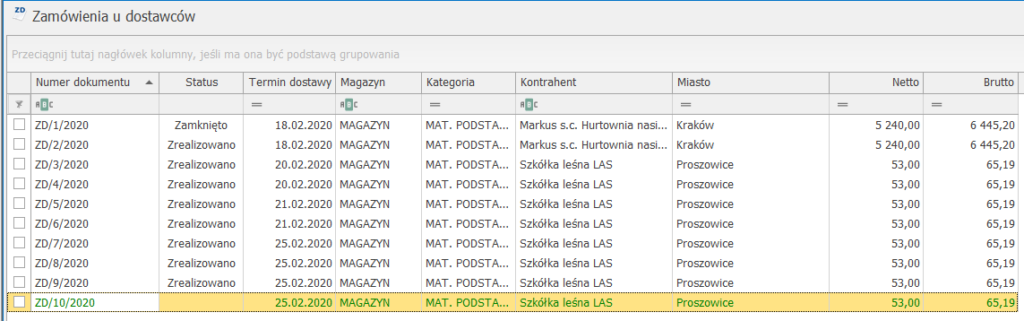
Zaznaczamy utworzony dokument, klikamy prawy przycisk myszki i zatwierdzamy dokument.
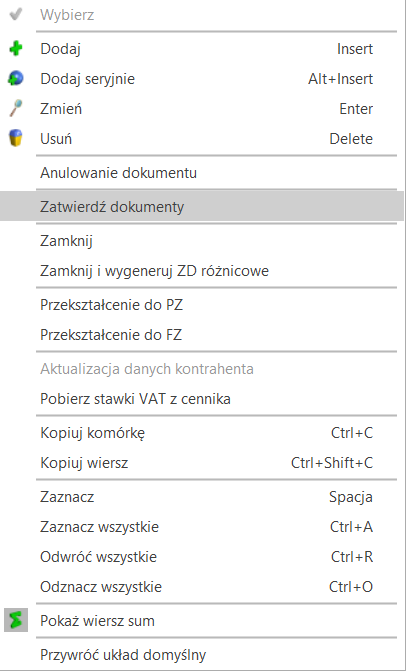
Kolejnym krokiem jest przekształcenie dokumentu ZD do PZ.
Zaznaczamy utworzony dokument, klikamy prawy przycisk myszki i przekształcamy dokument.
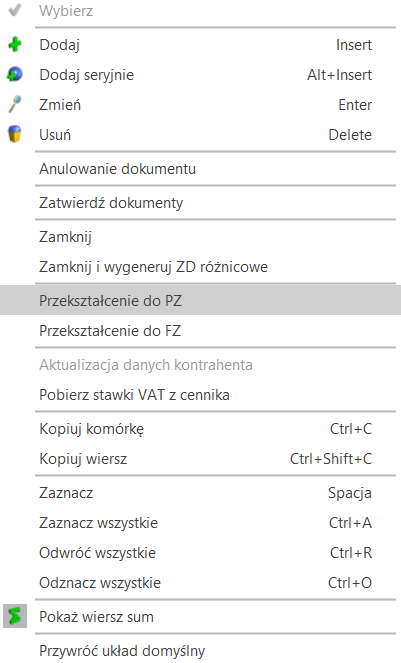
Potwierdź przekształcenie dokumentu.
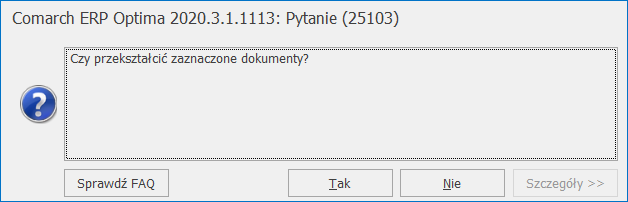
Potwierdź nowy dokument PZ poprzez kliknięcie w przycisk dyskietki lub użyj skrótu CTRL+Enter.
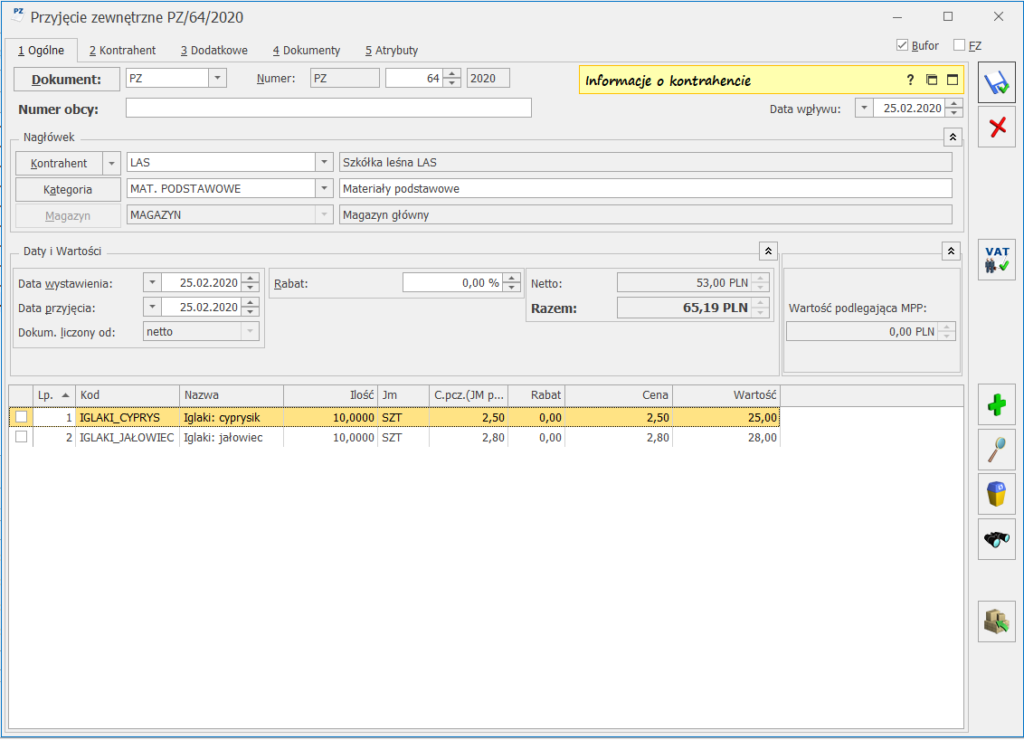
Dokument zostaje zsynchronizowany do WMS.
Przykład – realizacja dokumentu nr PZ/64/2020.
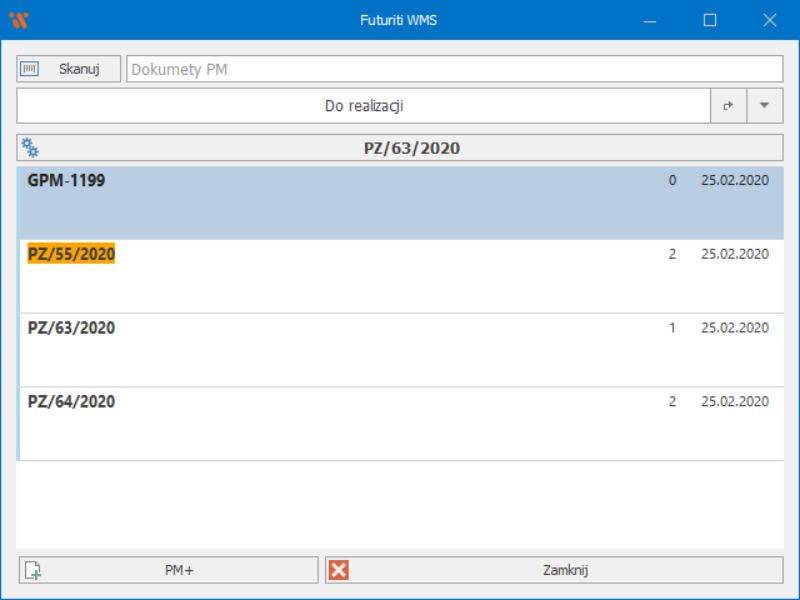
Aby rozpocząć realizację należy dwukrotnie kliknąć na numer dokumentu.
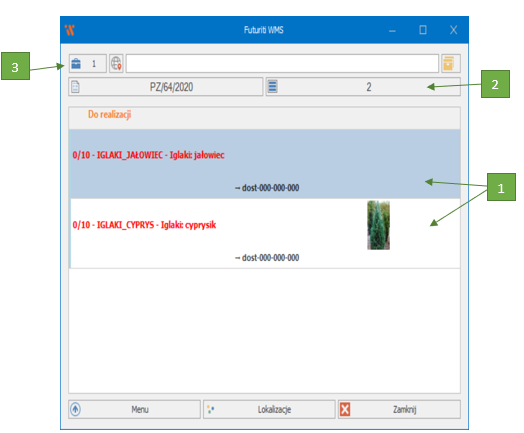
- Pozycje dokumentu. Na czerwono oznaczono pozycje do realizacji, w których znajduje się więcej niż 1 sztuka towaru.
- Liczba pozycji na dokumencie. Kliknięcie przycisku z liczbą pozycji rozwija dodatkowe opcje sortowania i filtrowania pozycji.
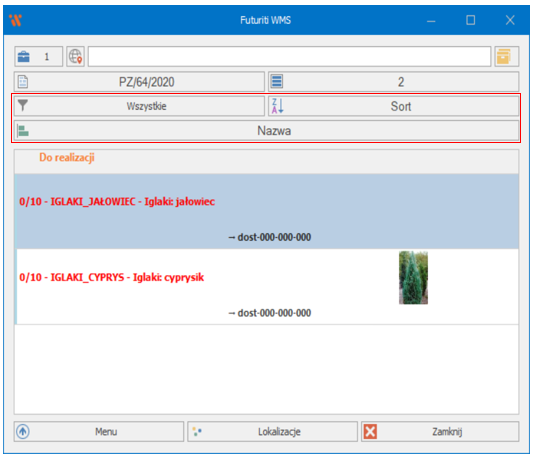
3. Ikona służąca do zmiany trybów skanowania.
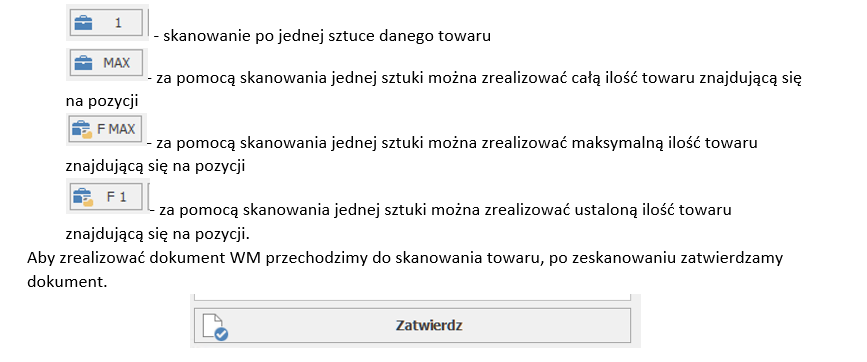
Proces realizacji w WMS dokumentu utworzonego w EPR Optima z lokalizacjami
- Użytkownik otwiera ERP Optima > Handel/Magazyn > Przyjęcia zewnętrzne.
- Użytkownik tworzy dokument.
- Dokument pojawia się w WMS.
- Struktura magazynu została określona, materiały mają ustawione normatywy.
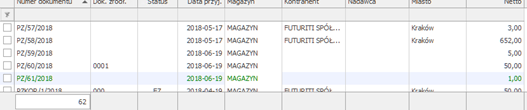
Jak można zauważyć utworzony został dokument PZ/61/2018, teraz należy przejść do WMS.
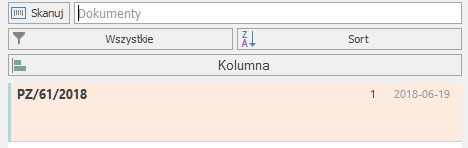
Dokument już jest na liście, należy go otworzyć:
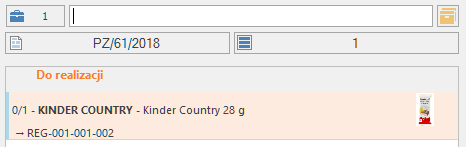
Teraz należy kliknąć dwukrotnie na zaznaczony obiekt (lub zeskanować), po tym zabiegu 0/1 zmienia się na 1/1, jako że był to jedyny obiekt w dokumencie, to dokument został zrealizowany i obecnie wygląda on tak:
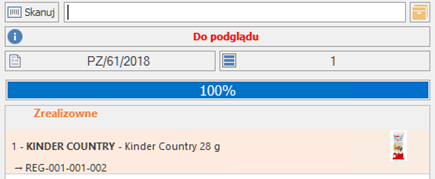
W oknie zmieniły się następujące wartości:
- dokument jest tylko do podglądu,
- status Do realizacji zmienił się na Zrealizowane,
- pasek realizacji jest ustawiony na 100%.
W ERP Optima dokument PZ/61/2018 zmienia status na zatwierdzony.








